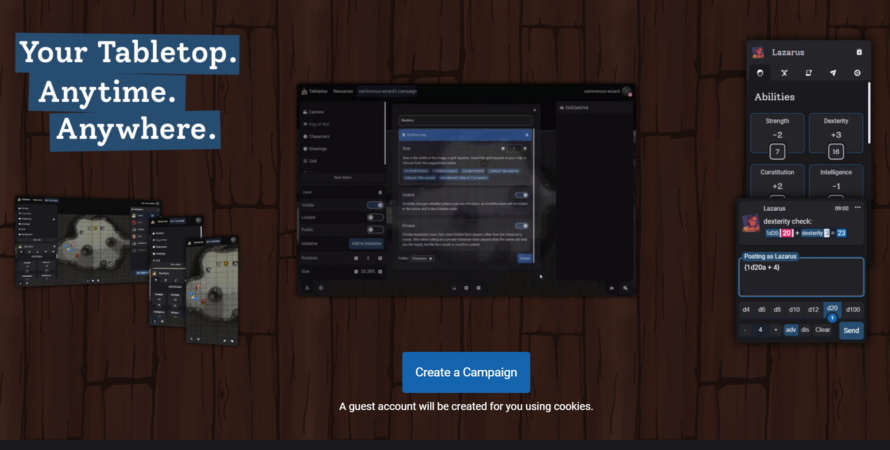- Το Roblox είναι μια πλατφόρμα δημιουργίας παιχνιδιών που επιτρέπει στους παίκτες να δημιουργούν τα δικά τους παιχνίδια χρησιμοποιώντας το Roblox Studio και έχει μια βάση άνω των 65 εκατομμυρίων ενεργών παικτών κάθε μήνα.
- Μερικές φορές η πλατφόρμα έχει προβλήματα που χρειάζονται επείγουσα προσοχή και αντιμετώπιση προβλημάτων, όπως όταν το Roblox δεν θα λειτουργεί στο πρόγραμμα περιήγησης Google Chrome.
- Αντιμετωπίζετε προβλήματα με το Google Chrome; Εάν είστε, τότε θα πρέπει να κατευθυνθείτε προς μας αποκλειστική σελίδα Chrome όπου καλύπτουμε συμβουλές και διορθώσεις.
- Θέλετε να μάθετε περισσότερα για το Roblox; Καλύπτουμε οδηγούς και διορθώσεις στο δικό μας Σελίδα Roblox.

- CPU, RAM και Network limiter με hot tab killer
- Ενσωματώθηκε άμεσα με Twitch, Discord, Instagram, Twitter και Messengers
- Ενσωματωμένα χειριστήρια ήχου και προσαρμοσμένη μουσική
- Προσαρμοσμένα χρωματικά θέματα από το Razer Chroma και επιβολή σκούρων σελίδων
- Δωρεάν VPN και αποκλεισμός διαφημίσεων
- Κατεβάστε το Opera GX
Για να χρησιμοποιήσετε το Roblox, είναι σημαντικό όλα να είναι ενημερωμένα, αλλά μερικά από τα συμπτώματα που μπορείτε να παρατηρήσετε όταν το Roblox δεν θα λειτουργήσει Google Chrome περιλαμβάνω Roblox δεν βρέθηκαν από το πρόγραμμα περιήγησής σας ή από έναν ατελείωτο βρόχο εγκατάστασης ή ακόμη και όταν παρουσιάσετε σφάλμα όταν προσπαθείτε να ανοίξετε ένα μέρος ή να συνδεθείτε σε ένα διαδικτυακό παιχνίδι.
Αυτά τα πράγματα συμβαίνουν λόγω προσωρινά αρχεία είναι κατεστραμμένα, ή το τείχος προστασίας σας εμποδίζει την εκκίνηση του Roblox ή ακόμη και ενός άλλου προγράμματος που εκτελείται όπως κάνετε στις εγκαταστάσεις. Άλλες περιπτώσεις δείχνουν ότι συμβαίνει όταν άλλα αρχεία Roblox καταστραφούν.
Τι μπορώ να κάνω εάν το Roblox δεν λειτουργεί στο Google Chrome
- Κλείστε την εφαρμογή και ανοίξτε την ξανά
- Επανεκκινήστε τη συσκευή σας
- Βεβαιωθείτε ότι η ημερομηνία και η ώρα είναι σωστά
- Επαναφέρετε τις επιλογές διαδικτύου για Windows
- Διαγράψτε τα προσωρινά αρχεία Internet
- Ελέγξτε το τείχος προστασίας
- Επανεγκαταστήστε το Roblox
- Επανεγκαταστήστε την εφαρμογή
1. Κλείστε την εφαρμογή και ανοίξτε την ξανά
- Κάντε κλικ στο μενού κουμπί, το οποίο μοιάζει με τρεις γραμμές στο πρόγραμμα περιήγησης Google Chrome επάνω δεξιά.
- Κάντε κλικ στο Περισσότερα εργαλεία στο αναδυόμενο μενού.
- Κάντε κλικ Διαχειριστής εργασιών.
- Επιλέξτε τη διαδικασία ή το πρόγραμμα που θέλετε να κλείσετε και κάντε κλικ Διαδικασία λήξης στην κάτω δεξιά γωνία της οθόνης
2. Επανεκκινήστε τη συσκευή σας

- Κάντε κλικ στη φωτογραφία του λογαριασμού σας και στη συνέχεια Αποσύνδεση και μετά Σβήνω.
- Μόλις η συσκευή σας απενεργοποιηθεί για 30 δευτερόλεπτα, πατήστε το κουμπί λειτουργίας για να την ενεργοποιήσετε ξανά.
- Ανοίξτε ξανά την εφαρμογή Roblox
3. Βεβαιωθείτε ότι η ημερομηνία και η ώρα είναι σωστά
- Κάντε κλικ στο κατάσταση περιοχή του γραμμή εργασιώνκαι, στη συνέχεια, κάντε κλικ Ρυθμίσεις.
- Μεταβείτε στο κάτω μέρος της σελίδας Ρυθμίσεις
- Κάντε κλικ Εμφάνιση σύνθετων ρυθμίσεων.
- Χρησιμοποιήστε το Ημερομηνία και ώρα ενότητα της σελίδας Ρυθμίσεις για να αλλάξετε τις ρυθμίσεις.
Η ώρα του συστήματός σας αλλάζει συνεχώς; Σας προτείνουμε αυτόν τον οδηγό που δείχνει πώς να το διορθώσετε
4. Επαναφέρετε τις επιλογές διαδικτύου για Windows
Εάν διαπιστώσετε ότι το Roblox δεν θα λειτουργεί στο Google Chrome, επαναφέρετε τις επιλογές διαδικτύου του υπολογιστή σας, καθώς αυτό διορθώνει πολλά προβλήματα ακόμη και για παίκτες που χρησιμοποιούν τον Internet Explorer ή τον Firefox. Για να το κάνω αυτό:
- Ανοιξε Google Chrome
- Κάντε κλικ στο τρεις κουκκίδες για να ανοίξετε τις Ρυθμίσεις

- Επιλέγω Ρυθμίσεις

- Κάντε κλικ στο Προχωρημένος για να ανοίξετε περισσότερες ρυθμίσεις

- Κάντε κύλιση προς τα κάτω Επαναφέρετε και καθαρίστε

- Κάντε κλικ Επαναφέρετε τις ρυθμίσεις στις αρχικές τους προεπιλογές

- Κάντε κλικ στο Επαναφορά ρυθμίσεων κουμπί

Μόλις κάνετε επαναφορά, κλείστε το Google Chrome για να επιτρέψετε την εφαρμογή των αλλαγών και, στη συνέχεια, επιστρέψτε στη χρήση του προγράμματος περιήγησης ιστού που έχετε επιλέξει.
5. Διαγράψτε τα προσωρινά αρχεία Internet
Ένα σημαντικό βήμα σε οποιαδήποτε διαδικασία απεγκατάστασης ή επανεγκατάστασης είναι η εκκαθάριση του προγράμματος περιήγησής σας προσωρινά αρχεία Ίντερνετ, για να βοηθήσουμε σε τυχόν ζητήματα διαφθοράς που ενδέχεται να έχουν προκύψει.
Ο καλύτερος τρόπος για να γίνει αυτό είναι μέσω του βοηθητικού προγράμματος Εκκαθάριση Δίσκου. Κάντε δεξί κλικ στο διαμέρισμα του συστήματός σας> Ιδιότητες> Εκκαθάριση δίσκου> Επιλέξτε το πλαίσιο δίπλα στο Προσωρινά αρχεία Internet> OK.
6. Ελέγξτε το τείχος προστασίας
Η ασφάλεια στο Διαδίκτυο και το λογισμικό προστασίας από ιούς ενδέχεται να προσπαθήσουν να ελέγξουν ποια προγράμματα έχουν πρόσβαση στο Διαδίκτυο. Συχνά, αυτά τα προγράμματα παρασύρονται από την άποψη της προσοχής και από προεπιλογή, δεν επιτρέπεται η πρόσβαση σε κανένα πρόγραμμα. Για να επιτρέψετε στο Roblox να μπλοκάρει, κάντε το:
Προγράμματα τείχους προστασίας / ασφάλειας
- Βρείτε τον πίνακα ελέγχου του τείχους προστασίας (ελέγξτε τη γραμμή εργασιών ή τον πίνακα ελέγχου των Windows)
- Παω σε Άδειες προγράμματος Ενότητα
- Βρείτε Roblox και επιτρέψτε απεριόριστη πρόσβαση στο Διαδίκτυο
Σημείωση: Για βοήθεια σχετικά με συγκεκριμένο λογισμικό, συμβουλευτείτε το εγχειρίδιο βοήθειας του προγράμματος ή τον ιστότοπο του κατασκευαστή.
Antivirus
Το λογισμικό προστασίας από ιούς ή το λογισμικό προστασίας από ιούς θα μπορούσε να εκτελείται στο παρασκήνιο και να λειτουργεί ως υπερβολικά προσεκτικό τείχος προστασίας, εμποδίζοντας έτσι τη σημαντική επικοινωνία μεταξύ του Roblox / Roblox Studio και των σχετικών διακομιστών. Για να το διορθώσετε, ενημερώστε το antivirus σας ή προσθέστε το Roblox στη λίστα επιτρεπόμενων.
Σε ορισμένες περιπτώσεις, το Roblox επισημαίνεται ως ανησυχία από το antivirus, αλλά λάβετε υπόψη ότι είναι απαλλαγμένο από ιούς και δεν έχει κακόβουλο λογισμικό. Αυτό συμβαίνει επειδή μερικές φορές το antivirus επισημαίνει λανθασμένα προγράμματα, κάτι που ονομάζεται ψευδώς θετικό. Για να το επιλύσετε, κάντε τα εξής:
- Ενημερώστε το antivirus σας στην πιο πρόσφατη έκδοση
- Επισημάνετε την αναφορά ως ψευδώς θετική και ορίστε την ως επιτρεπόμενο πρόγραμμα για οποιαδήποτε εφαρμογή προστασίας από ιούς ή antimalware. Κατά την αναζήτηση εξαιρέσεων στα Windows, τα αρχεία Roblox βρίσκονται στο φάκελο: Γ: Χρήστες (Το όνομα χρήστη των Windows) AppDataLocalRoblox
Μήπως το antivirus σας αποκλείει το Roblox στα Windows 10; Δείτε πώς μπορείτε να το διορθώσετε
Δρομολογητές
Το Roblox δεν δεσμεύεται να χρησιμοποιεί συγκεκριμένες θύρες για εξερχόμενα δεδομένα, αλλά σαρώνει για να βρει οποιαδήποτε δωρεάν θύρα στο μηχάνημά σας. Εάν ο δρομολογητής σας αποκλείει πακέτα UDP σε οποιαδήποτε θύρα, τότε το Roblox δεν θα λειτουργεί στο Google Chrome. Οι θύρες για Roblox επιλέγονται και αντιστοιχίζονται δυναμικά για κάθε παιχνίδι.
Ελέγξτε το εγχειρίδιο του δρομολογητή σας για να δείτε πώς να ξεμπλοκάρετε και εάν εκτελείτε μόντεμ DSL που αποκλείει θύρες, επικοινωνήστε με τον ISP σας για οδηγίες σχετικά με το πώς να το κάνετε αυτό.
7. Επανεγκαταστήστε το Roblox
Μερικές φορές ενδέχεται να μην μπορείτε να διορθώσετε το Roblox δεν θα λειτουργήσει με το Google Chrome με άλλο τρόπο εκτός από την επανεγκατάσταση του. Για να το κάνετε αυτό, πρώτα επαναφέρετε τις επιλογές διαδικτύου για το πρόγραμμα περιήγησής σας, όπως περιγράφεται στην παραπάνω λύση και, στη συνέχεια, εγκαταστήστε ξανά το Roblox.
Για να επανεγκαταστήσετε το Roblox, το οποίο θα αντικαταστήσει το αντίγραφο του προγράμματος στον υπολογιστή σας και θα αντικαταστήσει τυχόν διαγραμμένα ή κατεστραμμένα αρχεία, βεβαιωθείτε ότι όλα τα προγράμματα είναι κλειστά και, στη συνέχεια, επανεγκαταστήστε και επανεκκινήστε τον υπολογιστή σας μετά την κατάργηση της εγκατάστασης πριν από την πραγματική επανεγκαθιστώ.
Δείτε πώς μπορείτε να επανεγκαταστήσετε:
Παίκτης Roblox
- Μεταβείτε στον ιστότοπο της Roblox και συνδεθείτε στον λογαριασμό σας
- Επισκεφτείτε οποιοδήποτε παιχνίδι και κάντε κλικ στο πράσινο Παίζω Θα εμφανιστεί ένα αναδυόμενο παράθυρο που σας ενημερώνει ότι εγκαθίσταται το Roblox Player και, στη συνέχεια, το παιχνίδι θα ανοίξει αυτόματα
- Μια δευτερεύουσα ποπ–μπορεί να εμφανιστεί ένα παράθυρο που σας ζητά να επιλέξετε ένα πρόγραμμα, οπότε επιλέξτε Roblox και επιβεβαιώστε. Εάν επιλέξετε να θυμηθείτε την επιλογή σας, δεν θα χρειαστεί να εκτελέσετε αυτήν την ενέργεια στο μέλλον.
Roblox Στούντιο
- Μεταβείτε στον ιστότοπο της Roblox και συνδεθείτε στον λογαριασμό σας
- Επισκεφτείτε οποιοδήποτε από τα τα δικα σου παιχνίδια, κάντε κλικ στα τρία τετράγωνα (κουκκίδες) στην επάνω δεξιά γωνία και επιλέξτε Θα εμφανιστεί ένα αναδυόμενο παράθυρο που θα σας ενημερώνει ότι εγκαθίσταται το Roblox Studio και το Roblox Studio θα ανοίξει αυτόματα
- Μια δευτερεύουσα ποπ–μπορεί να εμφανιστεί ένα παράθυρο που σας ζητά να επιλέξετε ένα πρόγραμμα, οπότε επιλέξτε Roblox και επιβεβαιώστε. Εάν επιλέξετε να θυμηθείτε την επιλογή σας, δεν θα χρειαστεί να εκτελέσετε αυτήν την ενέργεια στο μέλλον.
- Επανεκκινήστε τον υπολογιστή σας μετά την απεγκατάσταση πριν από την επανεγκατάσταση
Εάν έχετε προβλήματα κατά την επανεγκατάσταση, διαγράψτε τα Προσωρινά αρχεία Διαδικτύου, καθώς αυτό θα σας βοηθήσει με τυχόν ζητήματα διαφθοράς που ενδέχεται να προκύψουν.
8. Επανεγκαταστήστε την εφαρμογή
- Κάντε κλικ στο Προωθητής εικόνισμα
- Κάντε κλικ Όλες οι εφαρμογέςκαι εντοπίστε την εφαρμογή που θέλετε να καταργήσετε.
- Κάντε δεξί κλικ στο εικονίδιο της εφαρμογής
- Επιλέγω Κατάργηση από το Chrome.
- Στο παράθυρο επιβεβαίωσης, κάντε κλικ στο Αφαιρώ.
Πρόσθετο Roblox Launcher
Εάν το Roblox δεν μπορεί να εκτελεστεί ή παρέχει ένα μήνυμα για λήψη του Roblox, παρόλο που είναι ήδη εγκατεστημένο. Θα πρέπει να ελέγξετε εάν επιτρέπεται η προσθήκη Roblox στο πρόγραμμα περιήγησης που προτιμάτε. Για να το κάνω αυτό:
- Στη γραμμή διευθύνσεων, εισαγάγετε: chrome: // πρόσθετα /
- Κάντε κλικ Εισαγω
- Όπου παρατίθεται Πρόσθετο Roblox Launcher, βεβαιωθείτε ότι επιτρέπεται
Σημείωση: Το Chrome δεν υποστηρίζει πλέον προσθήκες από την έκδοση 42, επομένως αυτά λειτουργούν μόνο σε παλαιότερες εκδόσεις του Chrome.
Μήπως καταφέρατε να επιλύσετε το Roblox δεν θα λειτουργήσει στο Google Chrome χρησιμοποιώντας τις λύσεις εδώ; Ενημερώστε μας στην παρακάτω ενότητα σχολίων.
Συχνές Ερωτήσεις
Θα χρειαστεί κατεβάστε την έκδοση του Roblox θέλετε να παίξετε καθώς το παιχνίδι είναι διαθέσιμο σε πολλές πλατφόρμες.
Ναι, μπορείτε να βρείτε τους συνδέσμους λήψης από το Play Store στον οδηγό μας.
Εάν το Roblox δεν λειτουργεί, επαναφέρετε την εφαρμογή ακολουθώντας το ολοκληρωμένος οδηγός. Υπάρχουν μερικά άλλα πράγματα που μπορείτε να κάνετε όταν το Roblox δεν λειτουργεί στο Chrome.
Ναι, το Roblox είναι Google Chrome με δυνατότητα αναπαραγωγής, αλλά ορισμένοι χρήστες αντιμετωπίζουν προβλήματα με αυτό. Εδώ είναι τα τα καλύτερα προγράμματα περιήγησης για να παίξετε το Roblox.